Распространенная проблема телевизоров LG Smart TV заключается в том, что телевизор отключается от сети или теряет соединение WiFi в случайные моменты времени. Читайте далее, чтобы узнать о причинах каждой из этих проблем и о том, как их устранить, если Вы столкнулись с одной из них.
Компания LG Electronics, один из ведущих производителей электроники в мире, уже давно предлагает покупателям самые современные товары, отмеченные наградами.
Для того, чтобы предоставить покупателям максимально возможный опыт, LG внедряет самые современные технологии в свои продукты, которые варьируются от мобильных устройств до товаров для домашних развлечений, включая телевизоры, аудио и бытовую технику.
Первое, что необходимо сделать, если у Вас возникла проблема с Вашим телевизором LG, это определить, является ли она аппаратной или программной.
Есть несколько быстрых решений, которые помогут Вам вернуться к нормальной работе, если Ваш телевизор LG постоянно отключается от WiFi. Давайте разберемся, что это за способы!
| Почему телевизор LG постоянно теряет соединение WiFi? | Вот наиболее распространенные причины: Ваш сигнал WiFi недостаточен Прошивка Вашего телевизора LG устарела Неправильное время/дата Вы используете частоту 5 ГГц Прошивка на Вашем телевизоре LG устарела Вы включили функции блокировки WiFi-сигнала (Быстрый старт/Симплексные функции). |
| Как устранить неполадки с телевизором LG, который постоянно теряет WiFi-соединение? | Вот лучшие методы устранения неполадок: Перезапустите Ваш маршрутизатор и телевизор Разрешите полный доступ к сети Обновите время и дату Извлеките USB Отключите функцию Simplink Установите кабель Ethernet на место Тестирование мобильной точки доступа |
Почему телевизор LG постоянно теряет WiFi-соединение?
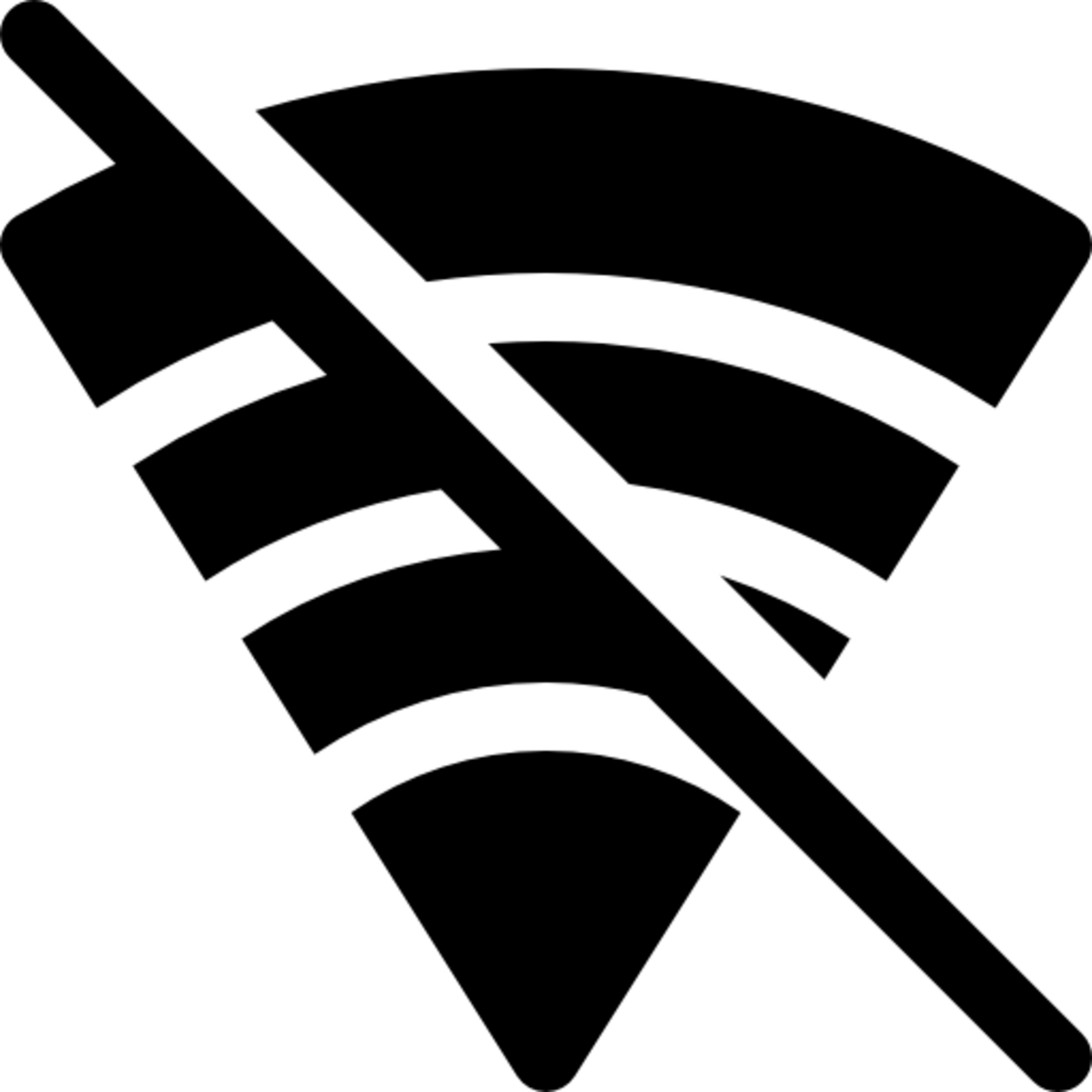
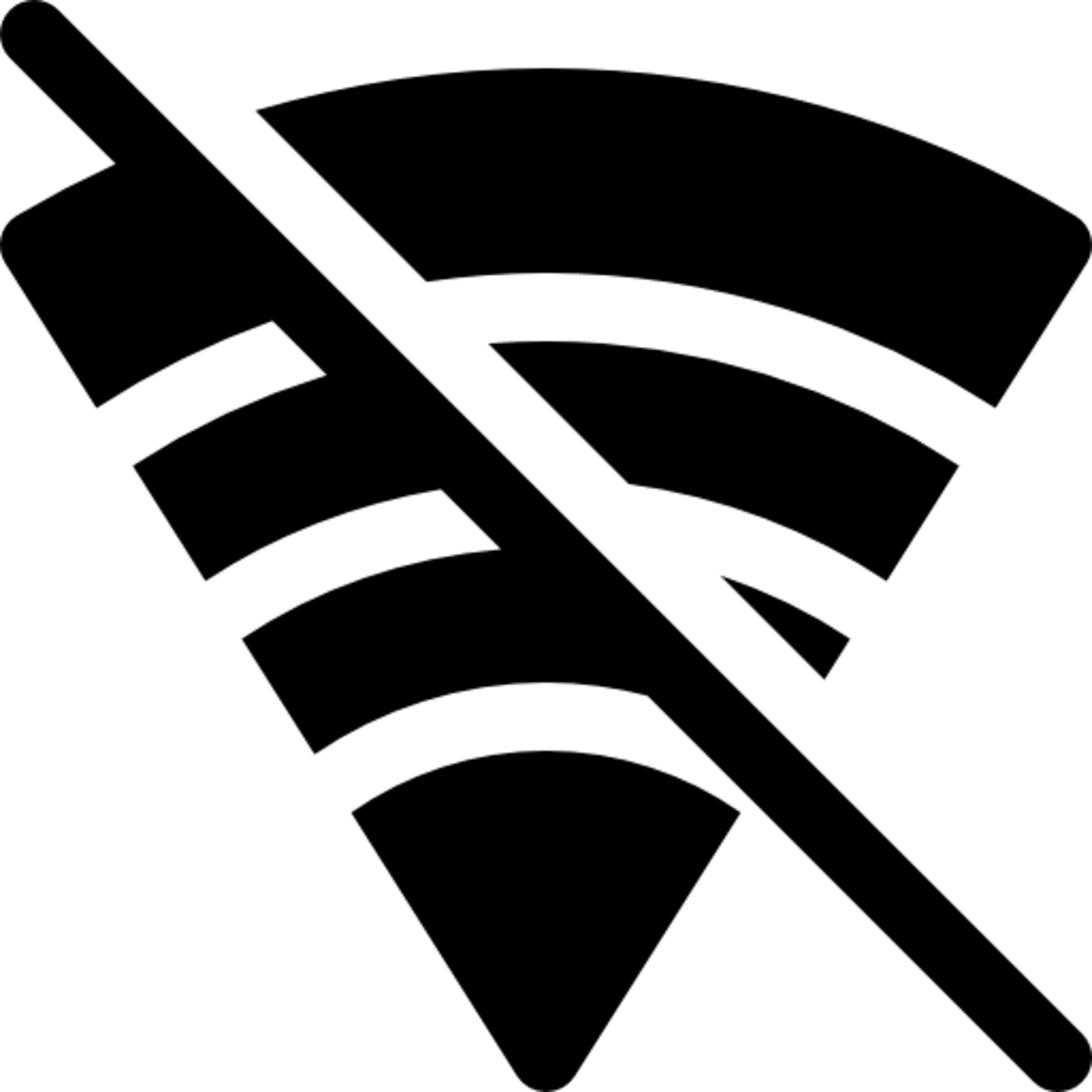
Нет WiFi
Существует множество причин, по которым телевизор LG не подключается к WiFi.
К числу распространенных причин относятся слабый сигнал, неактуальное встроенное ПО, неточная дата и/или время, функции, блокирующие WiFi соединение, и использование спектра 5 ГГц.
Ниже перечислены наиболее частые причины отключения WiFi на телевизорах LG:
Ваш сигнал WiFi недостаточен
Одна из причин, по которой Ваш телевизор LG может постоянно терять WiFi соединение, заключается в недостаточном уровне сигнала WiFi. Это означает, что сигнал WiFi недостаточно сильный, чтобы поддерживать устойчивое соединение между Вашим телевизором и маршрутизатором. Это может быть вызвано несколькими факторами, в том числе:
- Расстояние: Если Ваш телевизор расположен далеко от маршрутизатора, сигнал WiFi может быть недостаточно сильным, чтобы достичь его.
- Препятствия: Толстые стены, мебель и другие препятствия могут создавать помехи для сигнала WiFi и приводить к его ослаблению.
- Помехи: Другие беспроводные устройства, такие как радионяни, беспроводные телефоны и микроволновые печи, могут создавать помехи сигналу WiFi и вызывать его ослабление.
- Пропускная способность: Если к Вашей сети WiFi подключено слишком много устройств, это может привести к перегрузке пропускной способности и замедлению сигнала WiFi.
Чтобы решить эту проблему, Вы можете попробовать передвинуть маршрутизатор ближе к телевизору, устранить любые препятствия между телевизором и маршрутизатором, уменьшить количество устройств, подключенных к Вашей сети WiFi, и обновить тарифный план Интернета у Вашего провайдера, чтобы увеличить пропускную способность. Кроме того, Вы можете рассмотреть возможность использования удлинителя или бустера WiFi для усиления сигнала WiFi и улучшения связи.
Встроенное программное обеспечение Вашего телевизора LG устарело.
Еще одна причина, по которой Ваш телевизор LG может постоянно терять WiFi соединение, заключается в том, что микропрограммное обеспечение Вашего телевизора устарело. Микропрограмма — это программное обеспечение, которое работает на Вашем телевизоре, и устаревшая микропрограмма может вызывать различные проблемы, включая проблемы с подключением.
Чтобы проверить, не устарела ли микропрограмма Вашего телевизора LG, зайдите в меню настроек телевизора и найдите опцию «обновление ПО». Если обновление доступно, следуйте подсказкам для его установки.
Установка последнего обновления микропрограммы поможет улучшить работу Вашего телевизора, устранить ошибки и сбои, а также решить проблемы с подключением. Рекомендуется регулярно проверять наличие обновлений микропрограммного обеспечения и устанавливать их, как только они становятся доступными, чтобы обеспечить наилучшие впечатления от работы с телевизором LG.
Неправильное время/дата
Маловероятно, что неправильное время или дата на Вашем телевизоре LG являются причиной потери WiFi-соединения. Однако неправильные настройки даты и времени на телевизоре могут вызывать другие проблемы, например, препятствовать доступу к некоторым приложениям или сервисам, требующим точной информации о дате и времени.
Чтобы установить правильное время и дату на телевизоре LG, зайдите в меню настроек и найдите опцию установки времени и даты. Возможно, Вы также сможете установить время и дату автоматически с помощью Интернета, включив опцию «Auto Date/Time» в меню настроек.
Если Ваш телевизор LG по-прежнему теряет WiFi соединение, несмотря на правильные настройки времени и даты, то, скорее всего, проблема связана с уровнем сигнала WiFi, устаревшей прошивкой или другими проблемами с подключением, о которых говорилось ранее.
Вы используете частоту 5 ГГц
Одна из возможных причин, по которой Ваш телевизор LG постоянно теряет WiFi соединение, заключается в том, что Вы используете частоту 5 ГГц. Хотя частота 5 ГГц может обеспечить более высокую скорость Интернета по сравнению с частотой 2,4 ГГц, она имеет меньший радиус действия и более подвержена помехам сигнала.
Если Ваш телевизор LG расположен далеко от Вашего WiFi-маршрутизатора или между ними есть такие препятствия, как стены и мебель, частота 5 ГГц может не достигать Вашего телевизора, что приведет к разрыву WiFi-соединения.
Чтобы решить эту проблему, Вы можете попробовать переключить Ваш телевизор LG на частоту 2,4 ГГц, которая может обеспечить более надежное соединение на больших расстояниях и через препятствия. Вы можете сделать это, зайдя в настройки Вашего WiFi-роутера и изменив частотный диапазон на 2,4 ГГц. В качестве альтернативы, Вы можете попробовать передвинуть маршрутизатор ближе к телевизору или убрать все препятствия, которые могут мешать сигналу.
Вы включили функции блокировки WiFi-сигнала (Быстрый старт/Симплексные функции).
Включение функций, блокирующих WiFi-соединение, таких как Quickstart или Simplink, на Вашем телевизоре LG может привести к проблемам с WiFi-соединением.
Quickstart — это функция, которая позволяет телевизору быстро включаться, поддерживая питание некоторых компонентов телевизора, даже когда он находится в режиме ожидания. Однако это может потреблять больше энергии и потенциально создавать помехи для сигнала WiFi.
Simplink — это функция, позволяющая Вам управлять несколькими устройствами, подключенными к Вашему телевизору, с помощью одного пульта ДУ. Эта функция иногда может создавать помехи сигналу WiFi и вызывать проблемы с подключением.
Если Вы включили одну из этих функций на своем телевизоре LG и испытываете проблемы с подключением к WiFi, попробуйте отключить их и посмотреть, решит ли это проблему. Обычно эти функции можно отключить в меню настроек телевизора. Кроме того, Вы можете попробовать сбросить настройки телевизора до заводских, чтобы устранить все проблемы, которые могут вызывать проблемы с подключением к WiFi.
Как устранить неполадки, связанные с тем, что телевизор LG теряет WiFi-соединение?
Если Ваш телевизор LG постоянно теряет WiFi соединение, Вы можете предпринять несколько шагов по устранению неполадок, чтобы попытаться решить эту проблему:
Перезапустите Ваш маршрутизатор и телевизор


Начальным шагом в устранении проблемы с подключением к WiFi является повторное включение и выключение Вашего телевизора и маршрутизатора.
Это можно объяснить довольно просто: устройства со временем теряют эффективность, чем дольше они находятся на крючке.
Отладка распространенных ошибок и сбоев может быть выполнена путем произвольного отключения устройств от розетки. Следует отметить, что отсоединять следует не провода Ethernet, а шнуры питания. Проблема с подключением обычно исчезает сама собой после полного выключения.
Подождите около 10 минут после отключения обоих устройств от сети, прежде чем снова подключать их и включать. Прежде чем подключиться к WiFi и убедиться в его работоспособности, дайте обоим устройствам завершить загрузку.
Циклическое включение питания помогает обновить сетевое соединение, очистив временный кэш и сбросив конфигурацию сети, что потенциально может решить проблемы, связанные с конфликтами IP-адресов или перегрузкой сети.
Разрешите полный доступ к сети
Если Ваш телевизор LG постоянно теряет WiFi-соединение, Вам может потребоваться разрешить полный доступ к сети, чтобы он мог подключаться и оставаться подключенным к WiFi-сети.
Для этого Вы можете попробовать выполнить следующие действия:
- Зайдите в меню настроек Вашего маршрутизатора и найдите раздел, связанный с «контролем доступа» или «настройками брандмауэра».
- Найдите какие-либо настройки, которые могут блокировать доступ Вашего телевизора к сети, например, «фильтрация MAC-адресов» или «блокировка портов».
- Если Вы обнаружили такие настройки, либо отключите их, либо добавьте MAC-адрес Вашего телевизора в список разрешенных.
- Убедитесь, что у Вашего телевизора сохранен правильный пароль сети WiFi и что он подключен к правильной сети.
Если описанные выше действия не помогли, Вы также можете попробовать сбросить настройки Вашего маршрутизатора до заводских и настроить его заново. Это поможет очистить любые сетевые настройки, которые могут мешать подключению Вашего телевизора.
Удалите USB
Если Ваш телевизор подключен к USB-порту, могут возникать сетевые или сигнальные помехи.
Рекомендуется вынуть USB из телевизора, если подключение к Интернету стало постоянным. После извлечения USB используйте WiFi для доступа в Интернет.
Обновление времени и даты
Существует вероятность того, что Ваш телевизор будет вести себя по-другому, если время и дата были установлены неверно. Крайне важно проверить, правильно ли установлены дата и время, поскольку именно они могут быть корнем этой проблемы. Обычно эти настройки изменяются автоматически, но иногда Вам может потребоваться внести изменения вручную.
Самое быстрое и простое решение этой проблемы — включить автоматическую настройку часового пояса и даты. Даже если Вы можете изменить эти настройки вручную, использование телевизора для этого в конечном итоге сэкономит Ваше время.
- Перейдите в раздел Настройки на пульте ДУ.
- Перейдите к разделу Общие.
- Выберите дату и время.
- Если установлен ручной режим, переключите его на автоматический.
Выключите функцию Simplink
Для решения проблемы с подключением можно отключить функцию Simplink Вашего телевизора LG. Вы можете сделать это следующим образом:
- На Вашем пульте ДУ нажмите кнопку Настройки.
- После выбора всех настроек перейдите в раздел Общие.
- Затем, справа, переключите Simplink (HDMI-CEC) в положение Off.
- Чтобы проверить, может ли Ваш телевизор правильно подключиться, выполните цикл питания, включив и снова выключив его через 30 секунд.
Проложите кабель Ethernet
Вы всегда можете подключить Ваш телевизор к маршрутизатору через Ethernet-соединение, а не через беспроводное. В этой ситуации скорость Интернета можно постоянно повышать.
При этом Вам потребуется второй Ethernet-кабель, что увеличит количество шнуров в Вашем доме.
Следующие процедуры позволят Вам успешно подключить Ethernet-кабель к Вашему телевизору LG:
- Подключите один конец Ethernet-кабеля к (локальной сети). LAN-порту WiFi-роутера, а другой конец подключите к LAN-порту Вашего телевизора LG.
- Чтобы войти в Главное меню, нажмите кнопку Smart на Вашем пульте дистанционного управления.
- Перейдите к опции Сеть, затем выберите пункт Сетевое подключение после выбора опции Настройки.
- Нажмите пункт Интеллектуальное подключение.
- К проводной сети Ваш телевизор LG Smart TV должен подключиться мгновенно.
Проверьте наличие обновлений


Как и смартфоны, программное обеспечение LG нуждается в обновлении. Устаревшее устройство с большей вероятностью выйдет из строя. Вы можете улучшить сетевое соединение, обновив свое программное обеспечение. Следите за обновлениями микропрограммного обеспечения, которые требуют доступа в Интернет.
Вы можете сделать следующее, чтобы проверить наличие автоматических обновлений:
- Выберите пункт Все настройки в разделе Настройки на Вашем пульте ДУ.
- Выбрав пункт General, перейдите к разделу About This TV.
- Выберите Check For Updates, затем продолжите процесс установки.
- Убедитесь, что опция Включить автоматическое обновление включена, если обновления не требуются.
Тестирование мобильной точки доступа
Вы можете проверить, может ли Ваш телевизор подключиться к сигналу WiFi, отличному от Вашей домашней сети, если у Вас есть смартфон с надежным подключением к Интернету.
Затем проверьте, есть ли на Вашем телефоне три или более баров сигнала. Если это так, то Вы готовы к тестированию Вашего телевизора LG Smart TV.
Все, что осталось сделать, это подключить Ваш смарт-телевизор к точке доступа. Все в порядке с Вашим телевизором, если Вы можете подключиться без проблем. Если это не работает, то может возникнуть проблема с аппаратным или программным обеспечением Вашего телевизора.
Часто задаваемые вопросы
Какая функциональная клавиша включает WiFi?
Ответ: Другой способ включить WiFi — это одновременное нажатие клавиши «Fn» и одной из функциональных клавиш (F1-F12) для включения и выключения беспроводной связи. Конкретная клавиша, которую следует использовать, зависит от компьютера. Ищите маленький значок беспроводной связи, как показано на приведенном ниже изображении клавиши F12.
Где находится клавиша WiFi?
Ответ: Вы можете найти ключ сетевой безопасности через настройки WiFi на Вашем устройстве под управлением Windows или Mac. Вы также можете найти ключ WiFi по умолчанию на задней панели маршрутизатора или зайдя на страницу конфигурации сети через браузер.
Работает ли телевизор LG от сети 110v 220v?
Ответ: 100-240v 50/60 Hz известно как универсальный источник питания, а телевизоры LG OLED — 120v.
Заключение
- Существует множество причин, по которым телевизор LG до сих пор не подключен к WiFi. Слабый сигнал, устаревшая прошивка, неправильная дата и/или время, функции, блокирующие соединение WiFi, и использование спектра 5 ГГц — вот несколько распространенных виновников.
- Для достижения наилучших результатов в качестве временного решения проблемы мы советуем подключить Ваш телевизор LG с помощью кабеля Ethernet.
- Вот также некоторые из лучших методов устранения проблем, связанных с тем, что телевизор LG продолжает терять соединение WiFi: перезагрузите маршрутизатор и телевизор, разрешите полный доступ к сети, обновите время и дату, удалите USB, отключите функцию Simplink, установите кабель Ethernet на место и протестируйте мобильную точку доступа.
Другие статьи
Телевизор Sanyo не включается (быстрое и простое решение)
Netflix не работает на Roku (простое решение).
Телевизор Sony не включается (быстрое и простое решение)
Щелкните здесь, чтобы просмотреть визуальную версию этой статьи.
